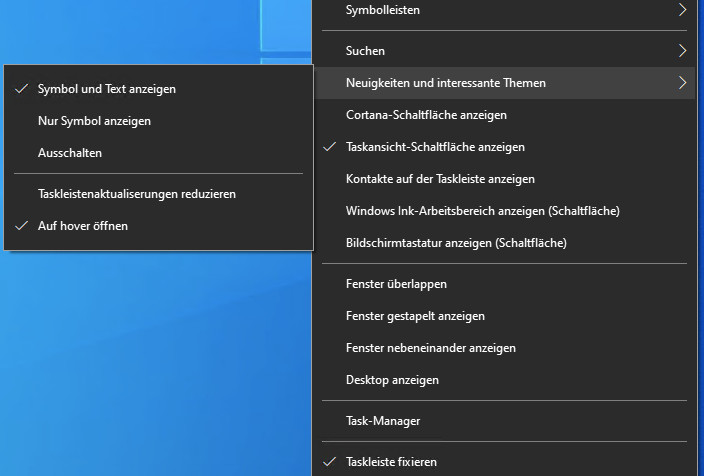
Microsoft hat einen Patch im Frühjahr 2021 genutzt, um die Nachrichten und Interessen-Funktion direkt in die Taskleiste von Windows 10 zu integrieren. Damit bringt der Konzern gewisse Funktionalität von Windows 11 auch für Nutzer des Vorgängers.
Während die Widgets in Windows 11 nämlich vom linken Bildschirmrand herausfahren und nicht als Fenster eingeblendet werden, sind die Nachrichten und Interessen in Windows 11 ein Flyout in der Taskleiste. Damit verhält sich die Funktion sehr ähnlich wie die Uhrzeit sowie der Kalender in der Taskleiste. Viele Nutzer ärgert die neue Funktion und sie möchten die Windows 10 Wetter Taskleiste deaktivieren.
Insbesondere bei kleineren Geräten verbraucht die Taskleiste deutlich mehr Platz. Wer mehrere Programme in der Taskleiste angeheftet hat und gerne daneben viele Anwendungen gleichzeitig nutzt, so kann nun schneller der verfügbare Raum ausgehen. Erfreulicherweise ermöglicht Microsoft die sehr einfache Deaktivierung der Nachrichten und Interessen in der Windows 10 Taskleiste.
Anleitung: Windows 10 Wetter Taskleiste deaktivieren
- Rechtsklick auf Nachrichten und Interessen.
- Fahrt mit dem Mauszeiger zu Neuigkeiten und interessante Themen > Ausschalten
Ab diesem Zeitpunkt sollte die Windows 10 Wetter Taskleiste verschwinden. Das Icon kann allerdings auch konfiguriert werden, sodass dieses auch kleiner angezeigt wird. Dann zeigt Windows 10 in der Taskleiste nur noch das Icon für das Wetter und nicht mehr auch die Temperatur dazu.
Hierfür müsst ihr bei Neuigkeiten und interessante Themen > Nur Symbol anzeigen auswählen.


